最近有网友说不知道怎么安装vivo手机助手,不知道在哪里可以下载到最新版本,今天极速小编为你做一个简单的安装教程,希望对你们有帮助。
首先我们下载vivo手机助手(下载地址:http://www.jisuxz.com/down/20090.html),下载完成后我们找到安装文件“vivo_v2.2.3.42.exe”,我是下载到桌面的,你可以根据自己需要选择下载目录,双击图标出现安装界面:

欢迎使用 vivo手机助手 安装向导
现在将安装 vivo手机助手 版本 2.2.3.42 到您的电脑 。
推荐您在继续安装前关闭所有其它应用程序。
单击“下一步”继续,或单击“取消”退出安装程序。

安装程序将安装 vivo手机助手 到下列文件夹中。
单击“下一步”继续。如果您想选择其它文件夹,单击“浏览”。
C:\Program Files\vivo\vivo手机助手
至少需要有 118.3 MB 的可用磁盘空间。
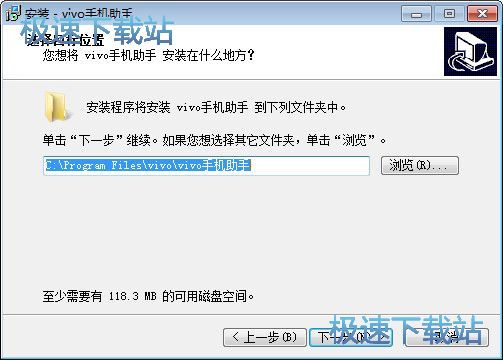
选择您想要安装程序在安装 vivo手机助手 时执行的附加任务,然后单击“下一步”。
附加快捷方式:
创建桌面快捷方式
创建快速运行栏快捷方式
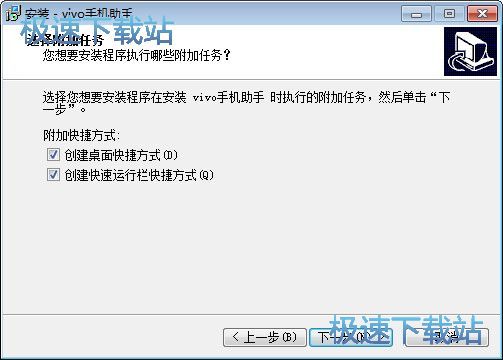
单击“安装”继续此安装程序。如果您想要回顾或改变设置,请单击“上一步”。
目标位置:
C:\Program Files\vivo\vivo手机助手
附加任务:
附加快捷方式:
创建桌面快捷方式
创建快速运行栏快捷方式
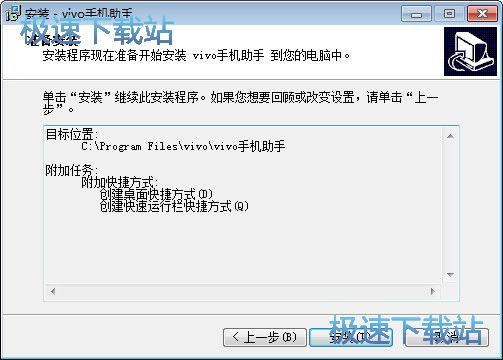
vivo手机助手的安装教程就讲解到这里,希望对你们有帮助,感谢你对极速下载站的支持!